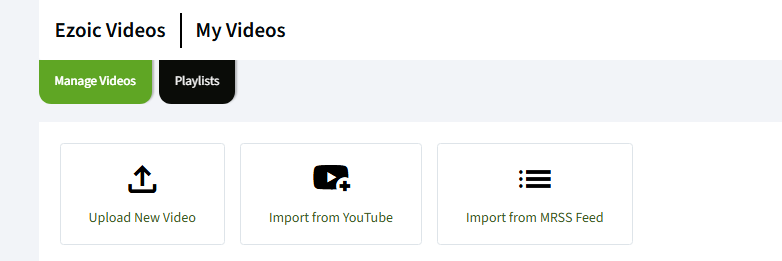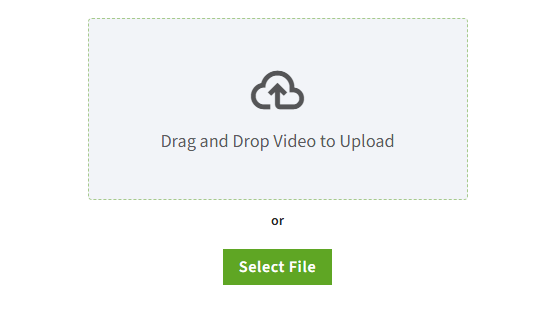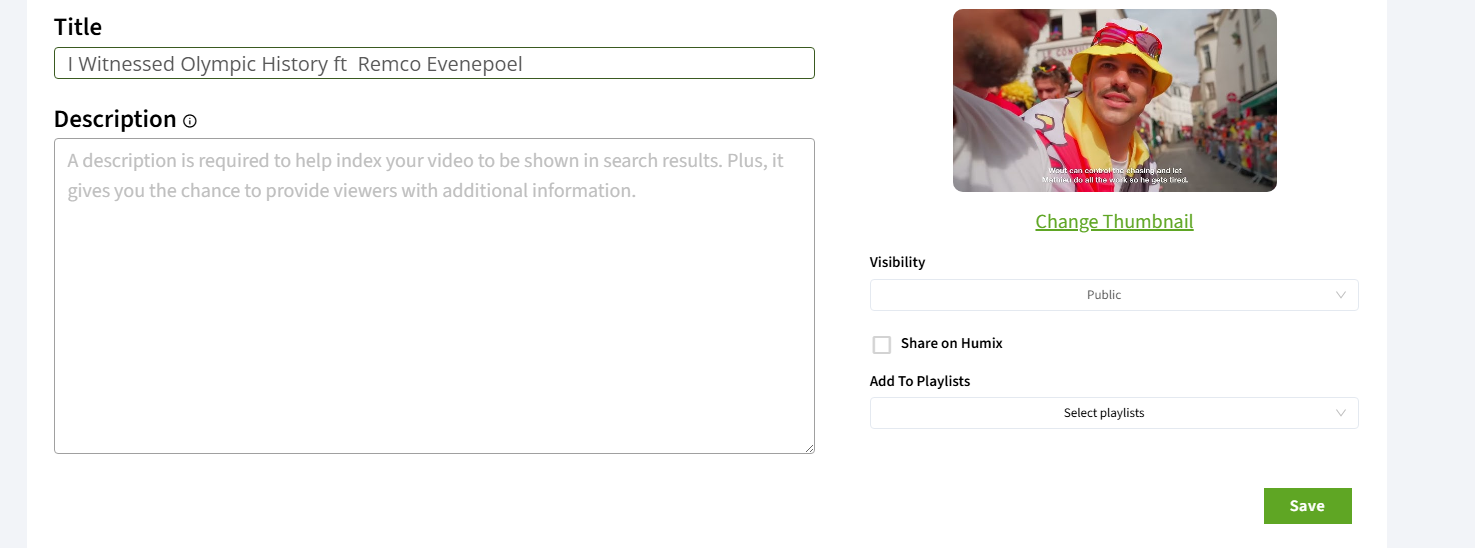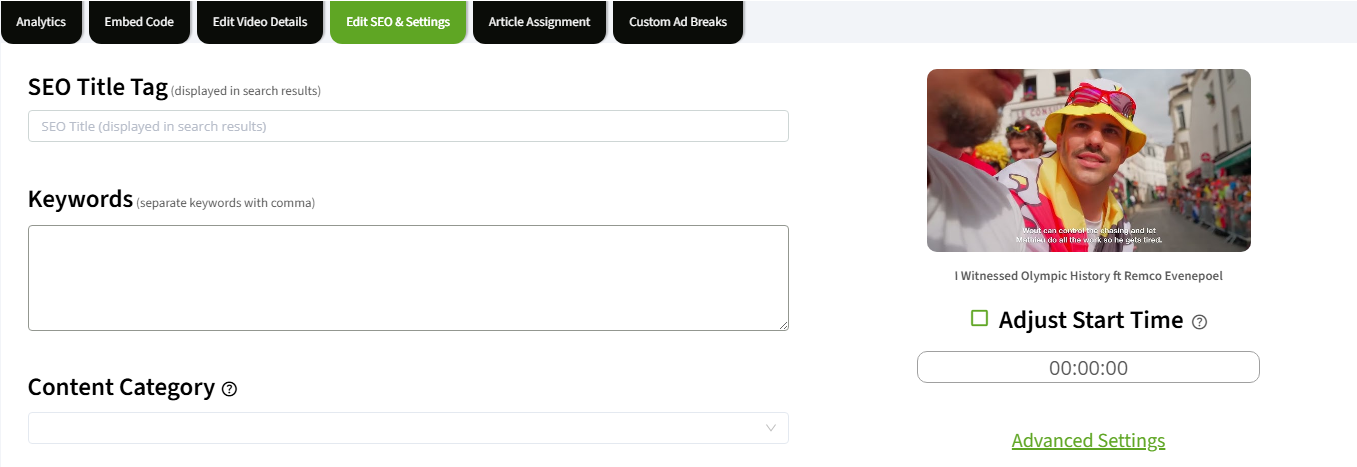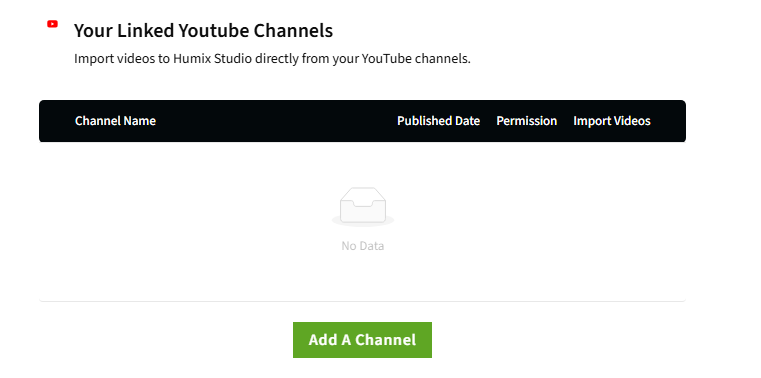Dans cet article, nous vous guiderons à travers le processus de téléchargement de vos vidéos sur Ezoic Video. Que vous souhaitiez télécharger des vidéos directement depuis votre appareil, les importer depuis votre compte YouTube, ou utiliser un flux MRSS, nous avons ce qu'il vous faut. Suivez nos instructions étape par étape pour vous assurer que vos vidéos sont téléchargées sans problème, avec tous les détails nécessaires pour maximiser leur portée et leur engagement.